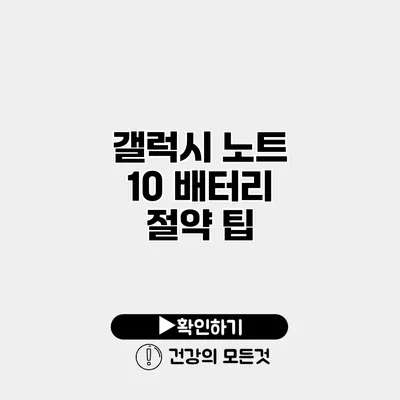갤럭시 노트 10의 배터리 수명을 늘리는 효과적인 팁
스마트폰을 사용하다 보면 배터리 수명이 언제나 큰 고민거리가 되죠. 특히 갤럭시 노트 10과 같은 고성능 기기는 다양한 기능과 앱을 활용하다 보면 배터리가 빨리 소모될 수 있는데요. 배터리 수명을 연장하는 방법을 알고 있다면, 하루를 더욱 편리하게 보낼 수 있을 거예요. 이 글에서는 갤럭시 노트 10의 배터리를 절약하는 다양한 팁을 자세히 알아보도록 하겠습니다.
✅ 아이폰 16 배터리 수명을 늘리는 비밀 설정을 알아보세요.
기본 설정으로 배터리 절약하기
화면 밝기 조절
높은 밝기의 화면은 배터리를 상당히 소모합니다.
- 자동 밝기 조절 기능을 활성화하여 주위의 조도에 맞춰 밝기를 조절해 보세요.
- 설정에서 [디스플레이] > [일반] > [자동 밝기]를 켜면, 필요할 때만 밝기를 높여 배터리를 아낄 수 있습니다.
배터리 사용량 조회
어떤 앱이 배터리를 많이 사용하는지 알고 계신가요?
- 설정에서 [배터리 및 디바이스 관리]를 선택합니다.
- [배터리]를 클릭한 후, 사용량에 따라 앱을 정렬해보세요.
이 정보를 통해 불필요한 앱을 종료하거나 삭제할 수 있습니다.
✅ 한국전력 앱으로 전기 절약의 비법을 알아보세요.
앱 관리로 배터리 절약
백그라운드 데이터 제한
백그라운드에서 실행 중인 앱이 배터리를 소모하는 경우가 많아요.
- 설정에서 [앱] > [앱 정보]를 선택한 후, 필요 없는 앱의 [배경 데이터 사용 제한]을 설정해 보세요.
불필요한 앱 삭제
자주 사용하지 않는 앱은 배터리를 소모할 뿐만 아니라 공간도 차지하죠.
- 종종 사용하지 않는 앱은 삭제하여 배터리와 저장 공간 모두를 절약하세요.
✅ 갤럭시 노트 10 배터리 절약 비법을 지금 바로 알아보세요!
연결 기능 조정하기
Wi-Fi와 블루투스 끄기
사용하지 않을 때 Wi-Fi와 블루투스를 꺼두면 배터리를 절약할 수 있습니다.
- 액세스할 필요 없는 기능은 꺼두는 게 좋은데요, 특히 외출할 때는 꼭 확인해요.
GPS 사용 최소화
위치 정보를 사용하는 앱은 배터리를 비교적 많이 소모하는데요.
- 설정에서 [위치]를 선택한 후, 위치 사용 권한을 변경하여 필요할 때만 사용할 수 있도록 설정해 주세요.
✅ 아이폰 16의 배터리 절약 방법을 지금 바로 알아보세요!
추가적인 배터리 절약 팁
-
다크 모드 활성화: 다크 모드는 OLED 화면에서 전력 소비를 줄이는 데 효과적이에요.
-
파워 세이버 모드 사용: 설정에서 [배터리]를 찾아 파워 세이버 모드를 활성화하면 배터리 사용량을 최소화할 수 있습니다.
-
알림 관리하기: 앱의 불필요한 알림을 꺼두면 화면이 자주 켜지는 것을 막아 배터리를 절약할 수 있어요.
| 방법 | 설명 |
|---|---|
| 자동 밝기 조절 | 주변 조도에 따라 화면 밝기 자동 조정 |
| 백그라운드 데이터 제한 | 필요 없는 앱의 배경 데이터 사용 제한 |
| Wi-Fi와 블루투스 관리 | 사용하지 않을 때 기능 꺼두기 |
| GPS 최소화 | 위치 사용을 필요한 경우에만 한정 |
| 다크 모드 사용 | OLED 화면에서 전력 소모 줄이기 |
결론
갤럭시 노트 10의 배터리 수명을 늘리기 위해서는 작은 변화가 큰 차이를 만들 수 있어요. 위에서 언급한 팁들을 통해 배터리를 절약하고 하루를 더욱 효율적으로 활용해 보세요. 배터리 관리를 통해 스마트폰의 사용 편의성을 높일 수 있다는 사실, 잊지 마세요! 배터리 관리는 더 이상 선택이 아닌 필수라는 점, 명심해 주세요!
자주 묻는 질문 Q&A
Q1: 갤럭시 노트 10의 배터리를 절약하는 방법은 무엇인가요?
A1: 배터리를 절약하기 위해 화면 밝기 조절, 백그라운드 데이터 제한, Wi-Fi와 블루투스 끄기, GPS 사용 최소화 등의 방법을 활용할 수 있습니다.
Q2: 자동 밝기 조절 기능은 어떻게 설정하나요?
A2: 설정에서 [디스플레이] > [일반] > [자동 밝기]를 켜면 주위 조도에 맞춰 화면 밝기가 자동으로 조절됩니다.
Q3: 배터리 사용량을 확인하는 방법은 무엇인가요?
A3: 설정에서 [배터리 및 디바이스 관리]를 선택한 후 [배터리]를 클릭하면, 앱별로 배터리 사용량을 확인할 수 있습니다.